File. คุณสามารถอ่านเกี่ยวกับงานของเขาได้ที่นี่ แต่ใน Java 7 ผู้สร้างภาษาได้ตัดสินใจเปลี่ยนวิธีการทำงานกับไฟล์และไดเร็กทอรี นี่เป็นเพราะความจริงที่ว่าชั้นเรียนFileมีข้อเสียหลายประการ ตัวอย่างเช่น ไม่มีวิธีการcopy()ที่จะช่วยให้คุณสามารถคัดลอกไฟล์จากที่หนึ่งไปยังอีกที่หนึ่งได้ (คุณลักษณะที่ดูเหมือนจำเป็นอย่างชัดเจน) นอกจากนี้ คลาสFileยังมีเมธอดจำนวนมากที่คืนbooleanค่า -value หากเกิดข้อผิดพลาด วิธีการดังกล่าวจะส่งกลับค่าเท็จแทนที่จะส่งข้อยกเว้น ซึ่งทำให้การวินิจฉัยข้อผิดพลาดและการระบุสาเหตุทำได้ยากมาก แทนที่จะเป็นคลาสเดียวFileมีมากถึง 3 คลาสปรากฏขึ้น: Paths, PathและFiles. ถ้าให้พูดให้ชัดเจนPathนี่คืออินเทอร์เฟซ ไม่ใช่คลาส เรามาดูกันว่าพวกเขาแตกต่างกันอย่างไรและเหตุใดจึงจำเป็นต้องมีแต่ละอัน เริ่มจากสิ่งที่ง่ายที่สุดกันดีกว่า - Paths.
เส้นทาง
Pathsเป็นคลาสที่เรียบง่ายมากโดยใช้วิธีคงที่เพียงวิธีget()เดียว มันถูกสร้างขึ้นเพื่อรับวัตถุประเภทจากสตริงที่ส่งผ่านหรือ URI Pathเท่านั้น มันไม่มีฟังก์ชั่นอื่น ๆ นี่คือตัวอย่างผลงานของเขา:
import java.nio.file.Path;
import java.nio.file.Paths;
public class Main {
public static void main(String[] args) {
Path testFilePath = Paths.get("C:\\Users\\Username\\Desktop\\testFile.txt");
}
}Pathเรามาดูกันว่ามันคืออะไรPathและทำไมจึงจำเป็น :)
เส้นทาง
Pathโดยทั่วไปแล้ว เป็นอะนาล็อกที่ออกแบบใหม่ของFile. มันง่ายกว่ามากในการทำงานมากกว่าFileด้วย ประการ แรกวิธีการอรรถประโยชน์ (คงที่) จำนวนมากถูกลบออกจากมันและย้ายไปที่ชั้นเรียน ประการที่สองมีการเรียงลำดับค่าส่งคืนของวิธีการ ในชั้นเรียนวิธีการต่างๆ ส่งคืนสิ่งนี้, นั่น, นั่น- มันไม่ง่ายเลยที่จะเข้าใจ ตัวอย่างเช่น มีวิธีการที่ส่งคืนพาธพาเรนต์สำหรับไฟล์ปัจจุบันเป็นสตริง แต่ในขณะเดียวกันก็มีวิธีที่คืนสิ่งเดียวกัน แต่อยู่ในรูปของวัตถุ! นี่เป็นสิ่งที่ซ้ำซ้อนอย่างชัดเจน ดังนั้นในอินเทอร์เฟซวิธีการและวิธีการอื่นในการทำงานกับไฟล์เพียงแค่ส่งคืนวัตถุ ไม่มีตัวเลือกมากมาย - ทุกอย่างง่ายและเรียบง่าย มันมีวิธีการที่มีประโยชน์อะไรบ้าง? นี่คือบางส่วนและตัวอย่างงานของพวกเขา: FilesPathFileStringbooleanFilegetParent()getParentFile()FilePathgetParent()PathPath
-
getFileName()— ส่งคืนชื่อไฟล์จากเส้นทาง; -
getParent()— ส่งคืนไดเร็กทอรี "พาเรนต์" ที่สัมพันธ์กับพาธปัจจุบัน (นั่นคือ ไดเร็กทอรีที่อยู่สูงกว่าในแผนผังไดเร็กทอรี) -
getRoot()— ส่งคืนไดเร็กทอรี "root"; นั่นคืออันที่อยู่ด้านบนสุดของแผนผังไดเร็กทอรี -
startsWith(),endsWith()— ตรวจสอบว่าเส้นทางเริ่มต้น/สิ้นสุดด้วยเส้นทางที่ผ่านหรือไม่:import java.nio.file.Path; import java.nio.file.Paths; public class Main { public static void main(String[] args) { Path testFilePath = Paths.get("C:\\Users\\Username\\Desktop\\testFile.txt"); Path fileName = testFilePath.getFileName(); System.out.println(fileName); Path parent = testFilePath.getParent(); System.out.println(parent); Path root = testFilePath.getRoot(); System.out.println(root); boolean endWithTxt = testFilePath.endsWith("Desktop\\testFile.txt"); System.out.println(endWithTxt); boolean startsWithLalala = testFilePath.startsWith("lalalala"); System.out.println(startsWithLalala); } }เอาต์พุตคอนโซล:
testFile.txt
C:\Users\ชื่อผู้ใช้\Desktop
C:\
true
เท็จให้ความสนใจกับวิธีการ
endsWith()ทำงาน จะตรวจสอบว่าเส้นทางปัจจุบันสิ้นสุดด้วยเส้นทาง ที่ผ่านไป หรือไม่ มันอยู่บนเส้นทางและไม่ใช่ชุดของตัวละครเปรียบเทียบผลลัพธ์ของการโทรทั้งสองนี้:
import java.nio.file.Path; import java.nio.file.Paths; public class Main { public static void main(String[] args) { Path testFilePath = Paths.get("C:\\Users\\Username\\Desktop\\testFile.txt"); System.out.println(testFilePath.endsWith("estFile.txt")); System.out.println(testFilePath.endsWith("Desktop\\testFile.txt")); } }เอาต์พุตคอนโซล:
ผิด
ถูกคุณต้องส่งเส้นทางแบบเต็ม ไปยังเมธอด
endsWith()ไม่ใช่เพียงชุดอักขระ: ไม่เช่นนั้นผลลัพธ์จะเป็นเท็จ เสมอ แม้ว่าเส้นทางปัจจุบันจะลงท้ายด้วยลำดับอักขระดังกล่าวก็ตาม (เช่นในกรณีของ “estFile.txt ” ในตัวอย่างข้างต้น)นอกจากนี้ยังมี
Pathกลุ่มวิธีการที่ทำให้การทำงานกับเส้นทางสัมบูรณ์ (เต็ม) และเส้นทางสัมพัทธ์ง่ายขึ้น
-
boolean isAbsolute()— คืนค่าเป็นจริงหากเส้นทางปัจจุบันเป็นแบบสัมบูรณ์:import java.nio.file.Path; import java.nio.file.Paths; public class Main { public static void main(String[] args) { Path testFilePath = Paths.get("C:\\Users\\Username\\Desktop\\testFile.txt"); System.out.println(testFilePath.isAbsolute()); } }เอาต์พุตคอนโซล:
จริง
-
Path normalize()— “ทำให้ปกติ” เส้นทางปัจจุบัน โดยลบองค์ประกอบที่ไม่จำเป็นออกไป คุณอาจรู้ว่าระบบปฏิบัติการยอดนิยมมักใช้อักขระ “.” เมื่อแสดงถึงเส้นทาง (“ไดเรกทอรีปัจจุบัน”) และ “..” (ไดเรกทอรีหลัก) ตัวอย่างเช่น: “ ./Pictures/dog.jpg ” หมายความว่าในไดเร็กทอรีที่เราอยู่ในตอนนี้มีโฟลเดอร์ Pictures และในนั้นมีไฟล์ “dog.jpg”ดังนั้นนี่คือ หากโปรแกรมของคุณมีเส้นทางที่ใช้ “” หรือ “..” วิธีการ
normalize()จะลบออกและรับเส้นทางที่ไม่มี:import java.nio.file.Path; import java.nio.file.Paths; public class Main { public static void main(String[] args) { Path path5 = Paths.get("C:\\Users\\Java\\.\\examples"); System.out.println(path5.normalize()); Path path6 = Paths.get("C:\\Users\\Java\\..\\examples"); System.out.println(path6.normalize()); } }เอาต์พุตคอนโซล:
C:\Users\Java\examples
C:\Users\examples -
Path relativize()— คำนวณเส้นทางสัมพัทธ์ระหว่างเส้นทางปัจจุบันและเส้นทางที่ผ่านไปตัวอย่างเช่น:
import java.nio.file.Path; import java.nio.file.Paths; public class Main { public static void main(String[] args) { Path testFilePath1 = Paths.get("C:\\Users\\Users\\Users\\Users"); Path testFilePath2 = Paths.get("C:\\Users\\Users\\Users\\Users\\Username\\Desktop\\testFile.txt"); System.out.println(testFilePath1.relativize(testFilePath2)); } }เอาต์พุตคอนโซล:
ชื่อผู้ใช้\เดสก์ท็อป\testFile.txt
Pathมีขนาดค่อนข้างใหญ่ คุณสามารถค้นหาทั้งหมดได้ในเอกสารของ Oracle เราจะดำเนินการตรวจสอบต่อFilesไป
ไฟล์
FilesFile- นี่คือคลาสยูทิลิตี้ซึ่งมีการย้ายวิธีการแบบคงที่จากคลาส Files- สิ่งนี้ประมาณเหมือนกับArraysหรือCollectionsใช้งานได้กับไฟล์เท่านั้นไม่ใช่กับอาร์เรย์และคอลเลกชัน :) มุ่งเน้นไปที่การจัดการไฟล์และไดเร็กทอรี โดยใช้วิธีการคงที่Filesเราสามารถสร้าง ลบ และย้ายไฟล์และไดเร็กทอรีได้ สำหรับการดำเนินการเหล่า นี้จะใช้วิธีการcreateFile()(สำหรับไดเร็กทอรี - createDirectory()) move()และ delete()ต่อไปนี้เป็นวิธีการใช้งาน:
import java.io.IOException;
import java.nio.file.Files;
import java.nio.file.Path;
import java.nio.file.Paths;
import static java.nio.file.StandardCopyOption.REPLACE_EXISTING;
public class Main {
public static void main(String[] args) throws IOException {
//file creation
Path testFile1 = Files.createFile(Paths.get("C:\\Users\\Username\\Desktop\\testFile111.txt"));
System.out.println("Was the file created successfully?");
System.out.println(Files.exists(Paths.get("C:\\Users\\Username\\Desktop\\testFile111.txt")));
// create directory
Path testDirectory = Files.createDirectory(Paths.get("C:\\Users\\Username\\Desktop\\testDirectory"));
System.out.println("Was the directory successfully created?");
System.out.println(Files.exists(Paths.get("C:\\Users\\Username\\Desktop\\testDirectory")));
//move file from desktop to testDirectory. You need to move with the name of the file in the folder!
testFile1 = Files.move(testFile1, Paths.get("C:\\Users\\Username\\Desktop\\testDirectory\\testFile111.txt"), REPLACE_EXISTING);
System.out.println("Is our file left on the desktop?");
System.out.println(Files.exists(Paths.get("C:\\Users\\Username\\Desktop\\testFile111.txt")));
System.out.println("Has our file been moved to testDirectory?");
System.out.println(Files.exists(Paths.get("C:\\Users\\Username\\Desktop\\testDirectory\\testFile111.txt")));
//remove file
Files.delete(testFile1);
System.out.println("Does the file still exist?");
System.out.println(Files.exists(Paths.get("C:\\Users\\Username\\Desktop\\testDirectory\\testFile111.txt")));
}
}Files.createFile()) บนเดสก์ท็อปก่อน จากนั้นจึงสร้างโฟลเดอร์ที่นั่น (method Files.createDirectory()) หลังจากนั้นเราจะย้ายไฟล์ (method Files.move()) จากเดสก์ท็อปไปยังโฟลเดอร์ใหม่นี้ และในตอนท้ายเราจะลบไฟล์ (method Files.delete()) เอาต์พุตคอนโซล: สร้างไฟล์สำเร็จหรือไม่ true สร้างไดเร็กทอรีสำเร็จหรือไม่? จริง ไฟล์ของเรายังอยู่บนเดสก์ท็อปหรือไม่? false ไฟล์ของเราถูกย้ายไปยัง testDirectory หรือไม่? จริง ไฟล์ยังคงอยู่หรือไม่? เท็จ ใส่ใจ:เช่นเดียวกับวิธีการอินเทอร์เฟซหลายPathวิธีส่งFilesคืนอ็อบเจ็กต์ Pathวิธีการเรียนส่วนใหญ่FilesยังยอมรับPath. วิธีการจะกลายเป็นผู้ช่วยที่ซื่อสัตย์ของคุณPaths.get()- ใช้มันอย่างแข็งขัน มีอะไรน่าสนใจอีกบ้างFiles? สิ่งที่คลาสเก่าขาดจริงๆ คือ ! Fileวิธีการ copy()เราคุยกันถึงเขาตั้งแต่เริ่มบรรยายแล้ว ถึงเวลาพบเขาแล้ว!
import java.io.IOException;
import java.nio.file.Files;
import java.nio.file.Path;
import java.nio.file.Paths;
import static java.nio.file.StandardCopyOption.REPLACE_EXISTING;
public class Main {
public static void main(String[] args) throws IOException {
//file creation
Path testFile1 = Files.createFile(Paths.get("C:\\Users\\Username\\Desktop\\testFile111.txt"));
System.out.println("Was the file created successfully?");
System.out.println(Files.exists(Paths.get("C:\\Users\\Username\\Desktop\\testFile111.txt")));
// create directory
Path testDirectory2 = Files.createDirectory(Paths.get("C:\\Users\\Username\\Desktop\\testDirectory2"));
System.out.println("Was the directory successfully created?");
System.out.println(Files.exists(Paths.get("C:\\Users\\Username\\Desktop\\testDirectory2")));
//copy the file from the desktop to the directory testDirectory2.
testFile1 = Files.copy(testFile1, Paths.get("C:\\Users\\Username\\Desktop\\testDirectory2\\testFile111.txt"), REPLACE_EXISTING);
System.out.println("Is our file left on the desktop?");
System.out.println(Files.exists(Paths.get("C:\\Users\\Username\\Desktop\\testFile111.txt")));
System.out.println("Has our file been copied to testDirectory?");
System.out.println(Files.exists(Paths.get("C:\\Users\\Username\\Desktop\\testDirectory2\\testFile111.txt")));
}
}Filesช่วยให้คุณไม่เพียง แต่จัดการไฟล์ด้วยตนเอง แต่ยังทำงานกับเนื้อหาด้วย ในการเขียนข้อมูลลงไฟล์ก็มีวิธีการwrite()และสำหรับการอ่าน - มากถึง 3: read()และreadAllBytes()เราreadAllLines() จะดูรายละเอียดหลังกัน ทำไมมัน? เพราะมีประเภทคืนที่น่าสนใจมาก - List<String>! นั่นคือมันจะส่งคืนรายการบรรทัดในไฟล์ให้เราทราบ แน่นอนว่าสิ่งนี้ทำให้การทำงานกับเนื้อหาสะดวกมาก เนื่องจากไฟล์ทั้งหมดทีละบรรทัดสามารถส่งออกไปยังคอนโซลในลูปปกติได้for:
import java.io.IOException;
import java.nio.file.Files;
import java.nio.file.Paths;
import java.util.List;
import static java.nio.charset.StandardCharsets.UTF_8;
public class Main {
public static void main(String[] args) throws IOException {
List<String> lines = Files.readAllLines(Paths.get("C:\\Users\\Username\\Desktop\\pushkin.txt"), UTF_8);
for (String s: lines) {
System.out.println(s);
}
}
}Filesใน Java 7 จะมีลักษณะ อย่างไร บางสิ่งเช่นนี้:
import java.io.IOException;
import java.nio.file.Files;
import java.nio.file.Paths;
import java.util.ArrayList;
import java.util.List;
import static java.nio.charset.StandardCharsets.UTF_8;
public class Main {
public static void main(String[] args) throws IOException {
List<String> lines = Files.readAllLines(Paths.get("C:\\Users\\Username\\Desktop\\pushkin.txt"), UTF_8);
List<String> result = new ArrayList<>();
for (String s: lines) {
if (s.startsWith("How")) {
String upper = s.toUpperCase();
result.add(upper);
}
}
for (String s: result) {
System.out.println(s);
}
}
}import java.io.IOException;
import java.nio.file.Files;
import java.nio.file.Paths;
import java.util.List;
import java.util.stream.Collectors;
import java.util.stream.Stream;
public class Main {
public static void main(String[] args) throws IOException {
Stream<String> stream = Files.lines(Paths.get("C:\\Users\\Username\\Desktop\\pushkin.txt"));
List<String> result = stream
.filter(line -> line.startsWith("How"))
.map(String::toUpperCase)
.collect(Collectors.toList());
result.forEach(System.out::println);
}
}Files.lines()จากนั้นจึงใช้ 3 ฟังก์ชันกับมัน:
-
โดยใช้วิธีการนี้
filter()เราเลือกเฉพาะบรรทัดจากไฟล์ที่ขึ้นต้นด้วย "How" -
เราผ่านบรรทัดที่เลือกทั้งหมดโดยใช้วิธีการ
map()และนำแต่ละบรรทัดไปที่ UPPER CASE -
เรารวมบรรทัดผลลัพธ์ทั้งหมดเข้ากับ
Listการใช้collect().
 ทีนี้ลองจินตนาการว่าเรามีงาน: เมื่อรู้ไดเร็กทอรีรูทแล้วเราต้องผ่านมันไป ดูในโฟลเดอร์ของทุกระดับและค้นหาไฟล์ในนั้นพร้อมเนื้อหา พวกเราต้องการ. เราจะค้นหาไฟล์ที่มีบรรทัด “นี่คือไฟล์ที่เราต้องการ!” ไดเร็กทอรีรากของเราจะเป็นโฟลเดอร์ "testFolder" ซึ่งอยู่บนเดสก์ท็อป ข้างในมีเนื้อหาดังต่อไปนี้:
ทีนี้ลองจินตนาการว่าเรามีงาน: เมื่อรู้ไดเร็กทอรีรูทแล้วเราต้องผ่านมันไป ดูในโฟลเดอร์ของทุกระดับและค้นหาไฟล์ในนั้นพร้อมเนื้อหา พวกเราต้องการ. เราจะค้นหาไฟล์ที่มีบรรทัด “นี่คือไฟล์ที่เราต้องการ!” ไดเร็กทอรีรากของเราจะเป็นโฟลเดอร์ "testFolder" ซึ่งอยู่บนเดสก์ท็อป ข้างในมีเนื้อหาดังต่อไปนี้:  ภายในโฟลเดอร์ระดับ 1-a และระดับ 1-b ยังมีโฟลเดอร์:
ภายในโฟลเดอร์ระดับ 1-a และระดับ 1-b ยังมีโฟลเดอร์: 
 ภายใน "โฟลเดอร์ระดับที่สอง" เหล่านี้ไม่มีโฟลเดอร์อีกต่อไป มีเพียงไฟล์แต่ละไฟล์เท่านั้น:
ภายใน "โฟลเดอร์ระดับที่สอง" เหล่านี้ไม่มีโฟลเดอร์อีกต่อไป มีเพียงไฟล์แต่ละไฟล์เท่านั้น: 
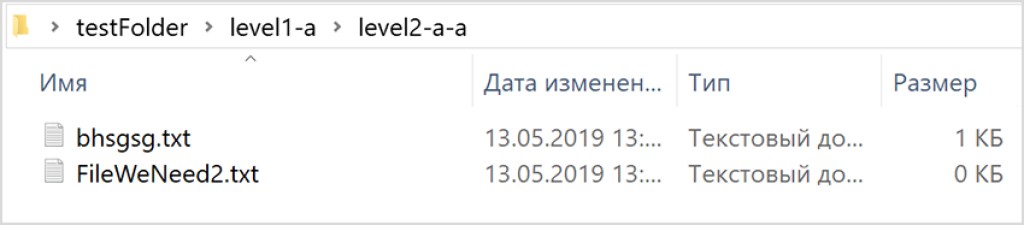 เราจะกำหนดไฟล์ 3 ไฟล์เป็นพิเศษด้วยเนื้อหาที่เรา ต้องการชื่อที่ชัดเจน - FileWeNeed1.txt , FileWeNeed2.txt, FileWeNeed3.txt นี่คือสิ่งที่เราจำเป็นต้องค้นหาด้วยเนื้อหาโดยใช้ Java เราจะทำเช่นนี้ได้อย่างไร? วิธีการที่มีประสิทธิภาพมากในการสำรวจแผนผังไฟล์สามารถช่วยได้ -
เราจะกำหนดไฟล์ 3 ไฟล์เป็นพิเศษด้วยเนื้อหาที่เรา ต้องการชื่อที่ชัดเจน - FileWeNeed1.txt , FileWeNeed2.txt, FileWeNeed3.txt นี่คือสิ่งที่เราจำเป็นต้องค้นหาด้วยเนื้อหาโดยใช้ Java เราจะทำเช่นนี้ได้อย่างไร? วิธีการที่มีประสิทธิภาพมากในการสำรวจแผนผังไฟล์สามารถช่วยได้ - Files.walkFileTree(). นี่คือสิ่งที่เราต้องทำ ก่อนอื่นเราFileVisitorต้อง FileVisitorเป็นอินเทอร์เฟซพิเศษที่อธิบายวิธีการทั้งหมดในการสำรวจแผนผังไฟล์ โดยเฉพาะเราจะใส่ตรรกะเพื่ออ่านเนื้อหาของไฟล์และตรวจสอบว่ามีข้อความที่เราต้องการหรือไม่ หน้าตาของเราจะเป็นดังนี้FileVisitor:
import java.io.IOException;
import java.nio.file.FileVisitResult;
import java.nio.file.Files;
import java.nio.file.Path;
import java.nio.file.SimpleFileVisitor;
import java.nio.file.attribute.BasicFileAttributes;
import java.util.List;
public class MyFileVisitor extends SimpleFileVisitor<Path> {
@Override
public FileVisitResult visitFile(Path file, BasicFileAttributes attrs) throws IOException {
List<String> lines = Files.readAllLines(file);
for (String s: lines) {
if (s.contains("This is the file we need")) {
System.out.println("Required file found!");
System.out.println(file.toAbsolutePath());
break;
}
}
return FileVisitResult.CONTINUE;
}
}SimpleFileVisitor. นี่คือคลาสที่นำไปใช้FileVisitorซึ่งคุณต้องแทนที่เพียงวิธีเดียวเท่านั้นvisitFile(): ที่นี่เราจะอธิบายสิ่งที่ต้องทำกับแต่ละไฟล์ในแต่ละไดเร็กทอรี หากคุณต้องการตรรกะการแวะผ่านที่ซับซ้อนมากขึ้น คุณควรเขียนการใช้งานของคุณFileVisitorเอง ที่นั่นคุณจะต้องใช้อีก 3 วิธี:
-
preVisitDirectory()— ตรรกะที่ต้องดำเนินการก่อนเข้าสู่โฟลเดอร์ -
visitFileFailed()— จะทำอย่างไรถ้าไม่สามารถเข้าไฟล์ได้ (ไม่สามารถเข้าถึงหรือเหตุผลอื่น ๆ ) -
postVisitDirectory()— ตรรกะที่ต้องดำเนินการหลังจากเข้าสู่โฟลเดอร์
SimpleFileVisitorเรา ตรรกะภายในวิธีการนี้visitFile()ค่อนข้างง่าย: อ่านบรรทัดทั้งหมดจากไฟล์ ตรวจสอบว่ามีเนื้อหาที่เราต้องการหรือไม่ และหากเป็นเช่นนั้น ให้พิมพ์เส้นทางที่แน่นอนไปยังคอนโซล บรรทัดเดียวที่อาจทำให้คุณมีปัญหาคือบรรทัดนี้:
return FileVisitResult.CONTINUE;CONTINUEเลือก แต่ตัวอย่างเช่นเราอาจมีหน้าที่อื่น: ค้นหาไฟล์ทั้งหมดที่มี "นี่คือไฟล์ที่เราต้องการ" แต่มีไฟล์ดังกล่าวเพียงไฟล์เดียวเท่านั้น หลังจากนี้จะต้องยุติโปรแกรม ในกรณีนี้ โค้ดของเราจะมีลักษณะเหมือนกันทุกประการ แต่แทนที่จะพัง จะ:
return FileVisitResult.TERMINATE;import java.io.IOException;
import java.nio.file.*;
public class Main {
public static void main(String[] args) throws IOException {
Files.walkFileTree(Paths.get("C:\\Users\\Username\\Desktop\\testFolder"), new MyFileVisitor());
}
}walkFileTree()ขอแนะนำบทความนี้ คุณยังสามารถทำงานเล็ก ๆ ให้สำเร็จได้ - แทนที่SimpleFileVisitorด้วยงานปกติFileVisitorใช้ทั้ง 4 วิธีและสร้างวัตถุประสงค์สำหรับโปรแกรมนี้ ตัวอย่างเช่น คุณสามารถเขียนโปรแกรมที่จะบันทึกการกระทำทั้งหมดของคุณ: แสดงชื่อไฟล์หรือโฟลเดอร์ในคอนโซลก่อน/หลังป้อน นั่นคือทั้งหมด - แล้วพบกันใหม่! :) 
GO TO FULL VERSION